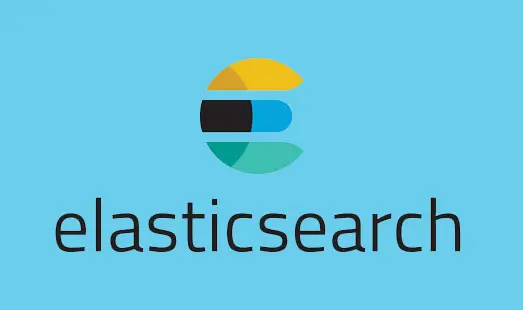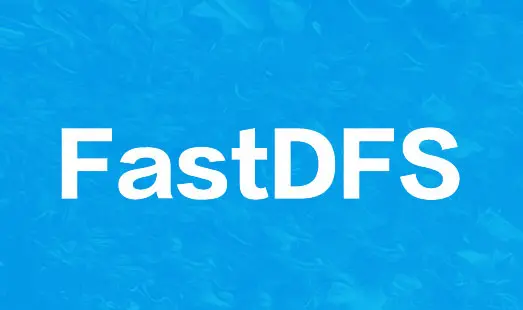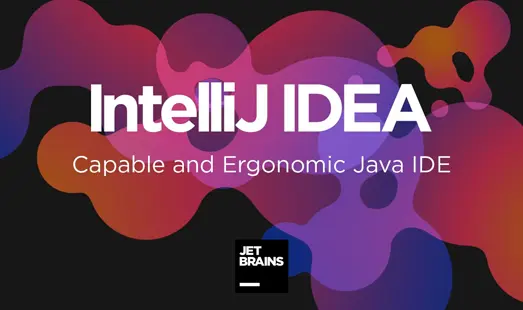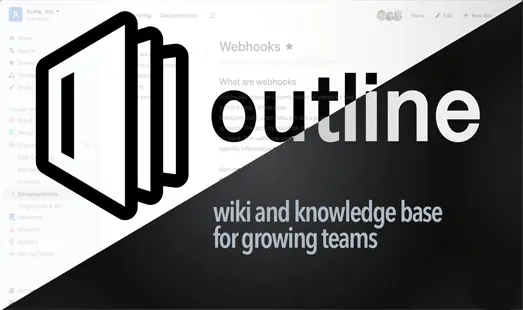Linux_服务器端应用程序安装
前言
需要安装的服务:文件放到了/opt 目录下
jdk-8u121-linux-x64.tar.gz
apache-tomcat-7.0.75.tar.gz
MySQL-server-5.5.52-1.el6.x86_64.rpm
MySQL-client-5.5.52-1.el6.x86_64.rpm
一、安装 JDK
1、rpm 命令
rpm 是 Redhat package management 缩写,实质上来说,通过 rpm 可以管理 Linux 环境下的安装包。
| 参数名 | 作用 |
|---|---|
| -qa | 查询系统中已经安装的程序,通常配合管道,使用 grep 精确匹配想要查询的包 |
| -ivh | 执行 rpm 包安装操作 |
| -e | 卸载 rpm 包 |
| –nodeps | 在卸载过程中忽略依赖关系 |
2、卸载系统预装的 JDK
查询系统中已经安装的 JDK
1 | rpm -qa | grep openjdk |
java-1.8.0-openjdk-1.8.0.292.b10-1.el7_9.x86_64
java-1.7.0-openjdk-1.7.0.261-2.6.22.2.el7_8.x86_64
java-1.7.0-openjdk-headless-1.7.0.261-2.6.22.2.el7_8.x86_64
java-1.8.0-openjdk-headless-1.8.0.292.b10-1.el7_9.x86_64
1 | rpm -e --nodeps java-1.8.0-openjdk-1.8.0.292.b10-1.el7_9.x86_64 |
重启系统(reboot)生效
3、解压 JDK 的 tar 包配置环境变量
① 解压 JDK 的 tar 包
1 | cd /opt |
② 配置 JDK 相关环境变量
配置环境变量的配置文件:**/etc/profile**
为了避免配置错误导致运行失败,建议提前做好备份
1 | cp /etc/profile /etc/profile.bak |
编辑/etc/profile 文件
1 | vim /etc/profile |
粘贴以下内容到 profile 文件的最后
1 | # 声明JAVA_HOME环境变量,等号两边不能有空格 |
保存退出 vim 后,使用 source 命令执行/etc/profile 脚本,让脚本中发布的环境变量生效。但是仅限于当前进程,如果想让新环境变量全局生效,可以 reboot。
1 | source /etc/profile |
验证一下:
[root@ShiGuang ~]# echo $JAVA_HOME
/opt/jdk1.8.0_121
[root@ShiGuang ~]# echo $PATH
/opt/jdk1.8.0_121/bin:/usr/local/sbin:/usr/local/bin:/usr/sbin:/usr/bin:/root/bin
[root@ShiGuang ~]# java -version
java version “1.8.0_121”
Java(TM) SE Runtime Environment (build 1.8.0_121-b13)
Java HotSpot(TM) 64-Bit Server VM (build 25.121-b13, mixed mode)
二、安装 Tomcat
Tomcat 官网下载:http://tomcat.apache.org/
清华大学开源软件镜像站:https://mirrors.cnnic.cn/apache/tomcat/
1、解压
1 | cd /opt |
2、Tomcat 服务命令
启动 Tomcat
1 | /opt/apache-tomcat-7.0.75/bin/startup.sh |
之后就可以 访问 localhost:8080 查看效果了
停止 Tomcat
1 | /opt/apache-tomcat-7.0.75/bin/shutdown.sh |
查看日志
1 | tail -f /opt/apache-tomcat-7.0.75/logs/catalina.out |
将需要部署 war 包放在 webapps 目录下
/opt/apache-tomcat-7.0.75/webapps
三、MySQL 安装步骤
1、安装服务器端程序
1 | rpm -ivh /opt/MySQL-server-5.5.52-1.el6.x86_64.rpm |
报错:
file /usr/share/mysql/charsets/README from install of MySQL-server-5.5.52-1.el6.x86_64 conflicts with file from package mariadb-libs-1:5.5.68-1.el7.x86_64
2、卸载系统预装 mariadb
1 | rpm -e --nodeps mariadb-libs-1:5.5.68-1.el7.x86_64 |
3、从新安装安装服务器端程序
1 | rpm -ivh /opt/MySQL-server-5.5.52-1.el6.x86_64.rpm |
验证
1 | id mysql |
uid=987(mysql) gid=981(mysql) 组=981(mysql)
4、安装客户端程序
1 | rpm -ivh /opt/MySQL-client-5.5.52-1.el6.x86_64.rpm |
5、启动 MySQL 服务
1 | systemctl start mysql.service |
6、设置 MySQL 用户密码
注意:这里的 root 用户是 MySQL 的 root 用户,不是 Linux 的 root 用户
1 | mysqladmin -u root password |
7、登录 MySQL
1 | mysql -u root -p |
8、使用客户端登录 MySQL 服务器

出现错误提示:
① 被防火墙拦截的错误提示

Can’t connect to MySQL server
解决办法:
通过关闭防火墙服务器解决
1 | systemctl stop firewalld.service |
② 被 MySQL 自己拒绝连接

not allowed to connect to this MySQL server
解决办法:
在 MySQL 服务器端设置允许任何主机地址访问
登录 MySQL,执行 SQL 语句
1 | GRANT ALL PRIVILEGES ON *.* TO 'root'@'%' IDENTIFIED BY 'root' WITH GRANT OPTION; |

完成之后重启 MySQL 服务
1 | systemctl restart mysql.service |

登录成功,解决问题!
9、解决字符乱码问题
① 登录 MySQL,使用 sql 命令查看字符相关变量
1 | show variables like "%char%"; |
显示如下:
mysql> show variables like “%char%”;
+————————–+—————————-+
| Variable_name | Value |
+————————–+—————————-+
| character_set_client | utf8 |
| character_set_connection | utf8 |
| character_set_database | latin1 |
| character_set_filesystem | binary |
| character_set_results | utf8 |
| character_set_server | latin1 |
| character_set_system | utf8 |
| character_sets_dir | /usr/share/mysql/charsets/ |
+————————–+—————————-+
② 准备 MySQL 配置文件
复制 /usr/share/mysql 目录下的 my-small.cnf 到 /etc 目录下,并改名叫my.cnf
1 | cp /usr/share/mysql/my-small.cnf /etc/my.cnf |
编辑 my.cnf 文件,在[mysqld]部分的配置的最后添加character-set-server=utf8
1 | vim /etc/my.cnf |
修改好以后内容如下:

③ 再次登录 MySQL,使用 sql 命令查看字符相关变量
1 | show variables like "%char%"; |
mysql> show variables like “%char%”;
+————————–+—————————-+
| Variable_name | Value |
+————————–+—————————-+
| character_set_client | utf8 |
| character_set_connection | utf8 |
| character_set_database | utf8 |
| character_set_filesystem | binary |
| character_set_results | utf8 |
| character_set_server | utf8 |
| character_set_system | utf8 |
| character_sets_dir | /usr/share/mysql/charsets/ |
+————————–+—————————-+
8 rows in set (0.00 sec)